ps CS2入门 细说工具箱(3)
来源:sc115.com | 130 次浏览 | 2011-07-06
标签: 工具箱 PS CS2入门 细说工具箱 CS2 系列
“魔棒”工具根据颜色的相似性来选择。当你想选择一个图象中与其他区域颜色不同的区域,此工具的作用就很大了。点击此工具的图标或按下W键可快速选择“魔棒”工具。
上述所说的四种为选取工具,我们可以参照图2更能理解,如图所示:

图2
“裁切”和“切片”(B区)工具用于裁出图象的一部分,并且移走剩余部分。也可以按下C键来激活“裁切”工具或按K键快速选择“切片”工具。如图3所示: 
图3
图1中用C区为修饰部分,一共包括“污点修饰画笔工具”、“仿制图章工具”、“橡皮擦工具”、“模糊工具”、“减淡工具”。“污点修复画笔”可移去污点和对象,快捷键为J,和其共享一个位置的还有“修复画笔工具”,“修补工具”和“红眼工具”,修复画笔和修补工具可利用样本或图案绘画以修复图像中不理想的部分;红眼工具可移去由闪光灯导致的红色反光。如图4所示:
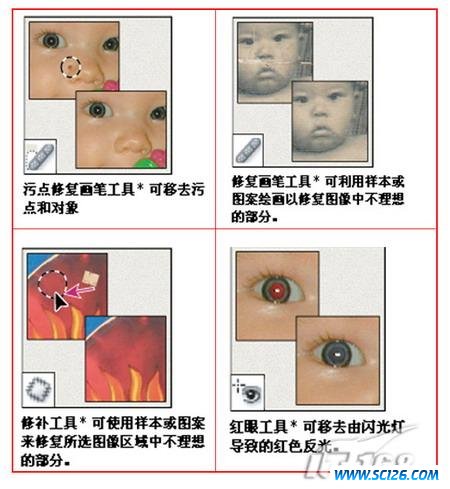
图4
“仿制图章工具”是一种复制工具。它可以将选取的区域通过点击和拖动鼠标的方法一个象素一个象素地复制到任何地方,当修描图象或产生特效时会经常用到这个工具。“图案图章工具”与“复制图章工具”占据同一个工具箱位置(快捷键都为S),通过点击和拖动鼠标的方法可以利用此工具为图象增加图案,如图5所示:搜索: 工具箱 PS CS2入门 细说工具箱 CS2 系列
- 上一篇: ps CS2 图像鼠绘技术精粹
- 下一篇: ps CS2 打造潜水文字效果
 古代陶器PNG图标
古代陶器PNG图标 蓝色邮件PNG图标
蓝色邮件PNG图标 五颜六色的气球高清图片5
五颜六色的气球高清图片5 五颜六色的气球高清图片4
五颜六色的气球高清图片4 五颜六色的气球高清图片3
五颜六色的气球高清图片3 五颜六色的气球高清图片2
五颜六色的气球高清图片2 五颜六色的气球高清图片1
五颜六色的气球高清图片1 中国龙雕塑高清图片6
中国龙雕塑高清图片6 中国龙雕塑高清图片4
中国龙雕塑高清图片4